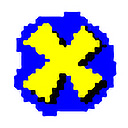
DirectX修复工具(DirectX Repair)这款系统维护软件专为解决电脑异常问题设计,界面清爽直观,操作流程简单明了。其核心功能采用智能化处理方案,用户只需点击按钮就能完成全面检测,软件会自动扫描系统DLL文件,智能更新C++运行库,彻底解决0xc000007b错误代码问题。全面适配各类Windows平台,32位与64位系统通用,无需区分版本。软件能自动识别当前操作系统环境,智能调整运行参数,内置精准筛选机制让用户可自主选择修复目标。
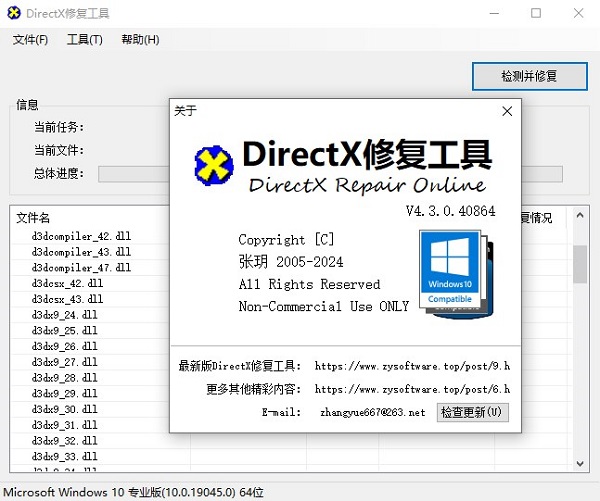
1、全自动修复流程,单次点击即可完成问题检测、文件修复、组件注册等全套操作,新手用户也能轻松掌握。
2、多平台兼容设计,完美支持从Windows 7到最新Windows 11系统,32/64位架构自动适配。软件会根据检测到的系统版本自动优化工作模式,比如在Windows 11环境下会自动启用专属适配方案。
3、多线程处理引擎,采用独立线程并行处理检测、下载、修复等任务模块,各环节互不干扰。
4、双界面模式切换,提供标准界面与精简界面两种显示方案。标准模式满足常规需求,精简模式则提升处理效率。
5、自定义修复范围,支持按需勾选需要处理的文件类型,大幅提升修复精准度。
6、智能日志系统,完整记录每次操作详情,方便追溯问题根源。
7、用户协作机制,在获得授权后可提交修复报告,开发者会根据反馈持续优化修复方案。
8、专业级工具箱,内置5项高级功能:系统DLL批量注册、扩展组件管理、DirectX版本控制、图形加速调节等专业模块。
9、C++运行库智能升级,在修复过程中自动更新必要组件,显著提高问题解决率。
1、启动程序后直接进入主界面,点击【检测并修复】按钮开始系统状态扫描。
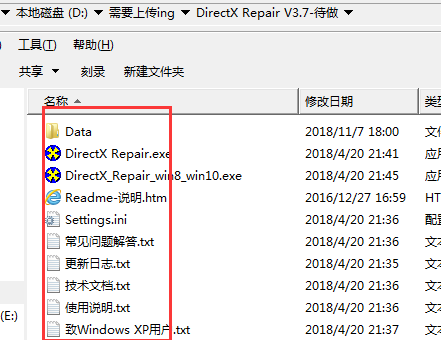
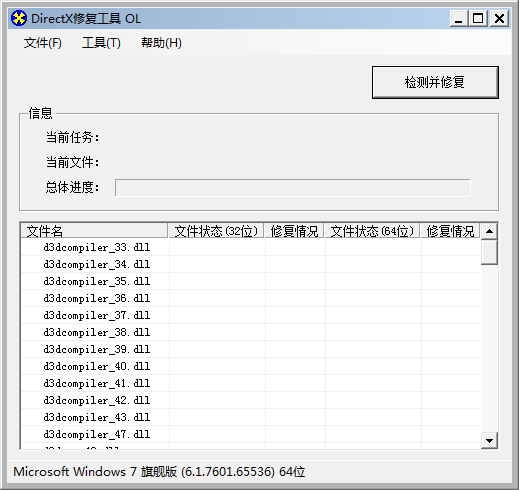
2、检测完成后会显示结果界面,若无异常直接确认退出即可。
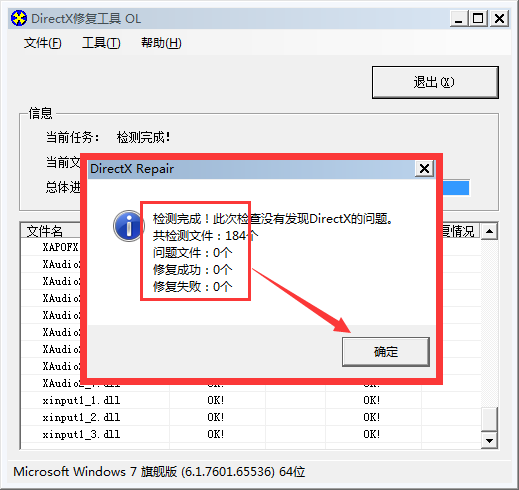
3、发现异常问题时,可根据提示选择修复或取消操作。
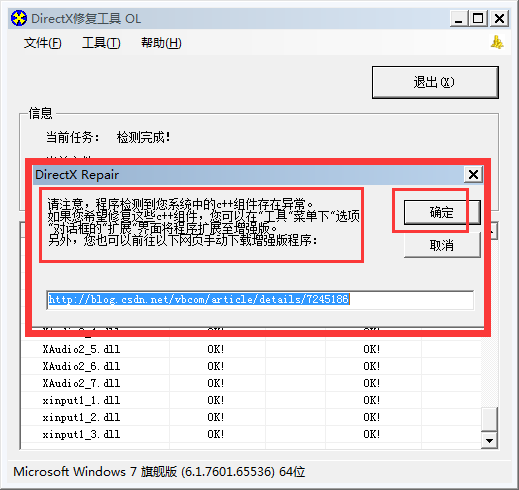
4、遇到大量DLL文件缺失情况时,软件会自动启动修复流程,请保持网络畅通。
5、修复完成后点击【退出】按钮,建议立即重启计算机使修复生效。
6、通过【查看日志文件】可详细了解修复详情。
7、点击【检测并修复】下拉箭头可选择【同时更新C++】组合操作模式。
提示:完成DLL修复后建议优先重启验证效果,若问题依旧再尝试更新C++组件。
8、成功更新组件后必须重启系统完成最终配置。
9、修复效果验证界面会显示最终处理结果。
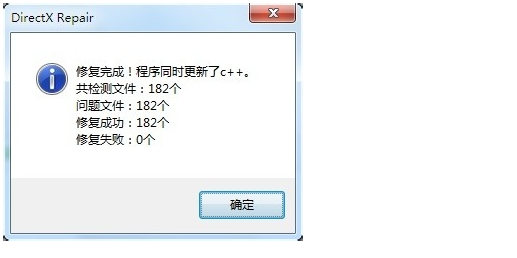
10、Windows XP用户需提前安装.NET Framework 2.0以上版本才能正常运行本工具。
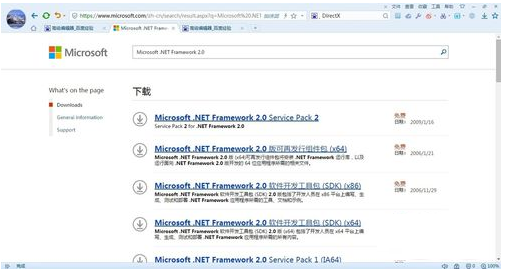
11、其他特殊问题可查阅软件目录内的技术文档。
修复失败问题的解决方法
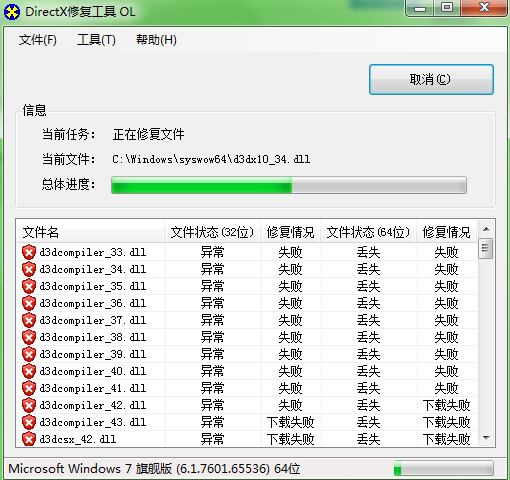
1、进入【工具】-【常规】设置界面,调整安全级别参数。
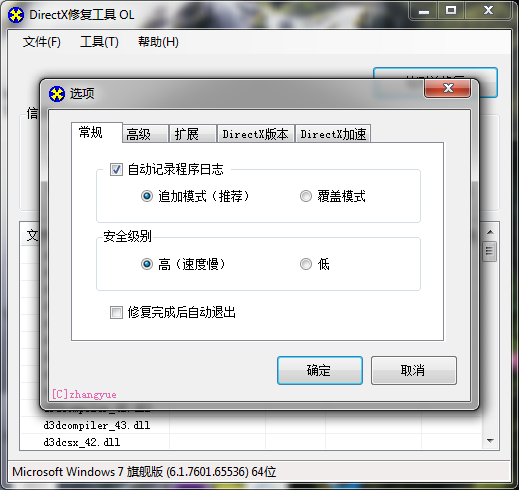
2、默认采用"高安全模式"进行校验,该模式依赖系统核心组件,若组件异常会导致修复失败。
说明:低安全模式采用内置校验算法,可绕过系统组件问题。高模式失败时可切换低模式继续修复。
3、文件异常问题多由0xc000007b错误或DirectX组件损坏引起,参照使用教程逐步处理即可。
v4.4.0.36953版本
功能优化:
-升级C++2015-2022支持库,增强组件兼容性
-主程序体积精简5%
-优化启动器在无解压软件环境下的兼容性
-其他细节改进
(您的评论需要经过审核才能显示)
0条评论